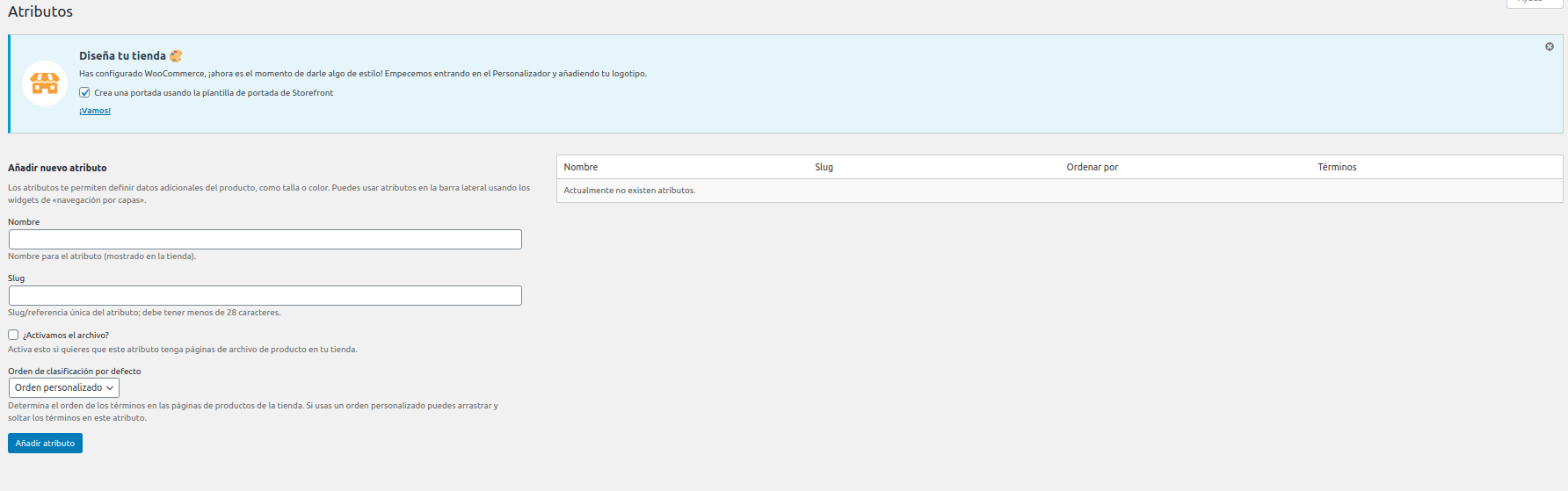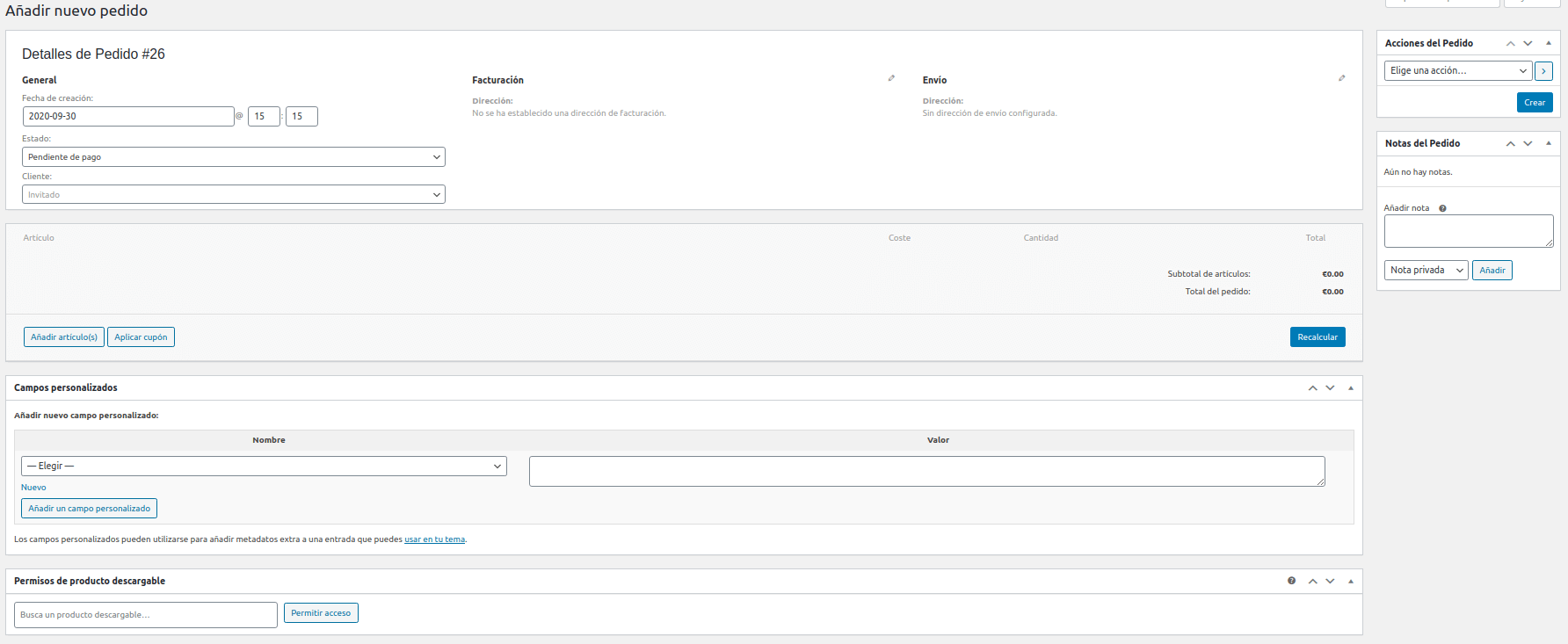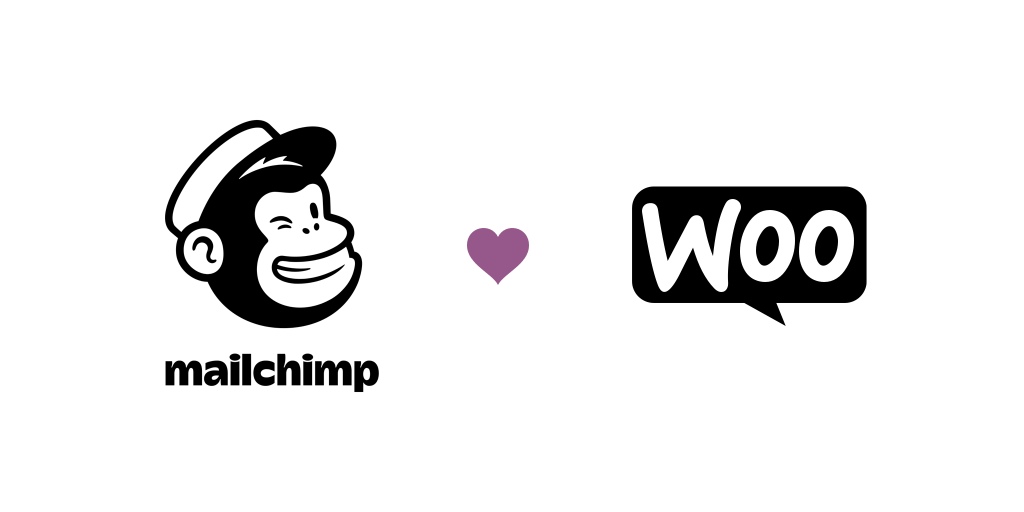En esta entrada, aprenderéis a instalar y manejar de manera básica WooCommerce en WordPres. WooCoomerce es el plugin número uno para crear tiendas online con WordPress.
Con pocos clicks, puedes montar un completo sistema de E-Commerce sin salir de WordPress. Podrás crear tantas categorías como productos, añadir métodos de pago, disponer de diferentes tarifas de envío y generar cupones de descuento.
En este manual de WooCommerce te explicamos las funcionalidades básicas para que aprendas a usarlo de manera correcta.
¿Qué vas a encontrar en este Manual de WooCommerce?
Te vamos a enseñar a instalar en WordPress el plugin nº1 para que puedas disponer de una tienda online en tu blog. También te enseñaremos los primeros pasos para configurarlo correctamente y que puedas empezar a vender. Aprenderás:
- Instalar una tienda online en WordPress con WooCommerce
- Añadir tus primeros productos
- Gestionar los pedidos
- Ver tus clientes
- Añadir Mailchimp
¿Qué es WooCommerce?

Aunque si has llegado a este punto suponemos que sabes perfectamente qué es WooCommmerce, para los despistados os lo explicamos aquí: WooCommerce es un plugin gratuito de WordPress para crear tiendas online que te permite vender cualquier cosa, con elegancia. Creado para que se integre sin problemas con WordPress, WooCommerce es la solución que ofrece un control total tanto a propietarios de tienda como a desarrolladores. Con una flexibilidad infinita y acceso a cientos de extensiones WordPress tanto gratis como de pago, WooCommerce actualmente gestiona el 30% de todas las tiendas online – más que ninguna otra plataforma.
Crear Tiendas con este plugin es bastante sencillo y además de disponer de innumerables plugins adicionales para mejorar las prestaciones del carrito de compras, existe una enorme comunidad en torno a él que hacen que en ningún momento te encuentres sin información o tutoriales para mejorar tu destreza en su uso y personalización. En este manual de WooCommerce en español aprenderás a:
- Agregar productos a tu tienda.
- Crear características para tus productos.
- Agregar etiquetas a tus productos.
- Asociar términos a las etiquetas de tus productos.
- Manejar los pedidos de tu tienda.
- Gestionar los clientes de tu tienda.
- Consultar los informes generados automáticamente por WooCommerce.
Instalar WooCommerce en WordPress
Para realizar la instalación de WooCommerce en WordPress para que puedas tener tu tienda online, sigue los pasos que se indican en este manual.
- Desde su panel de WordPress, seleccione Plugins en el menú del lado izquierdo.
- Presione Agregar nuevo y escriba WooCommerce en la barra de búsqueda.
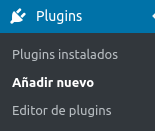
Menú de plugins en WordPress
- Busca WooCommerce en los resultados de búsqueda y haz clic en Instalar ahora.
- Una vez que se complete la instalación, haz clic en el botón Activar.
También lo puedes descargar desde la web oficial haciendo clic aquí.
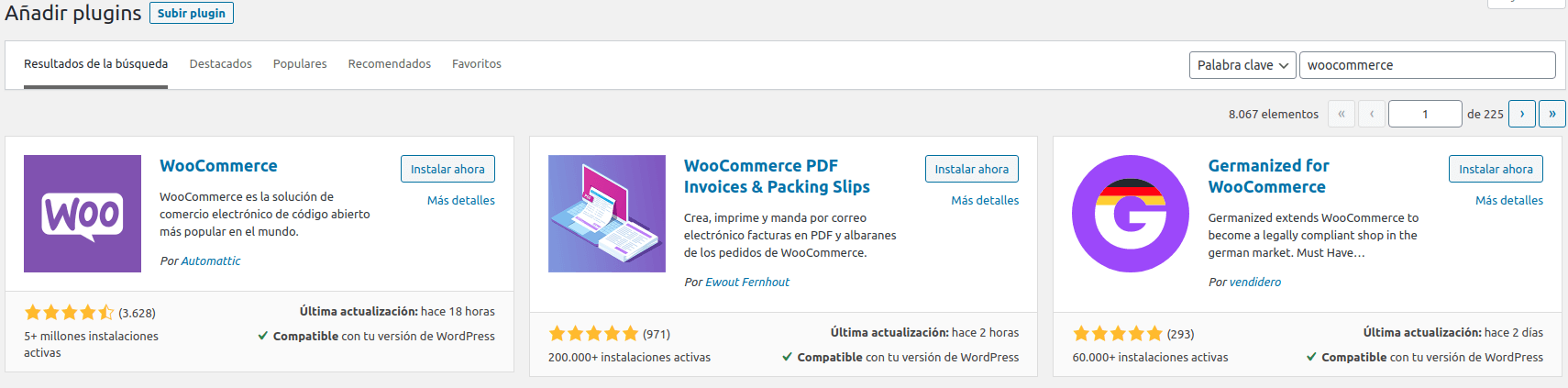
Vista de WooCommerce en WordPress
A continuación, debemos configurar WooCommerce, haz clic en el botón “Sí, por favor”.
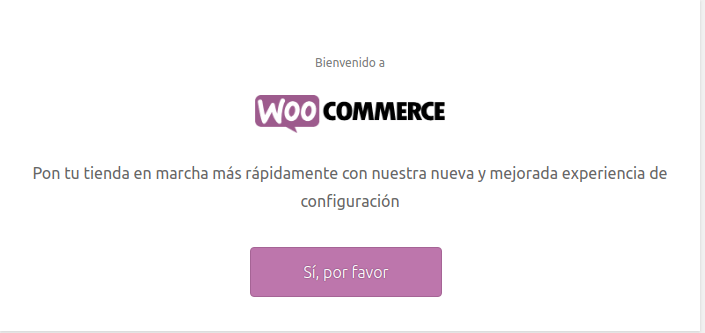
Configuración WooCommerce 1
Añada los datos solicitados de tu tienda y a continuación, haga clic en el botón “Continue”.
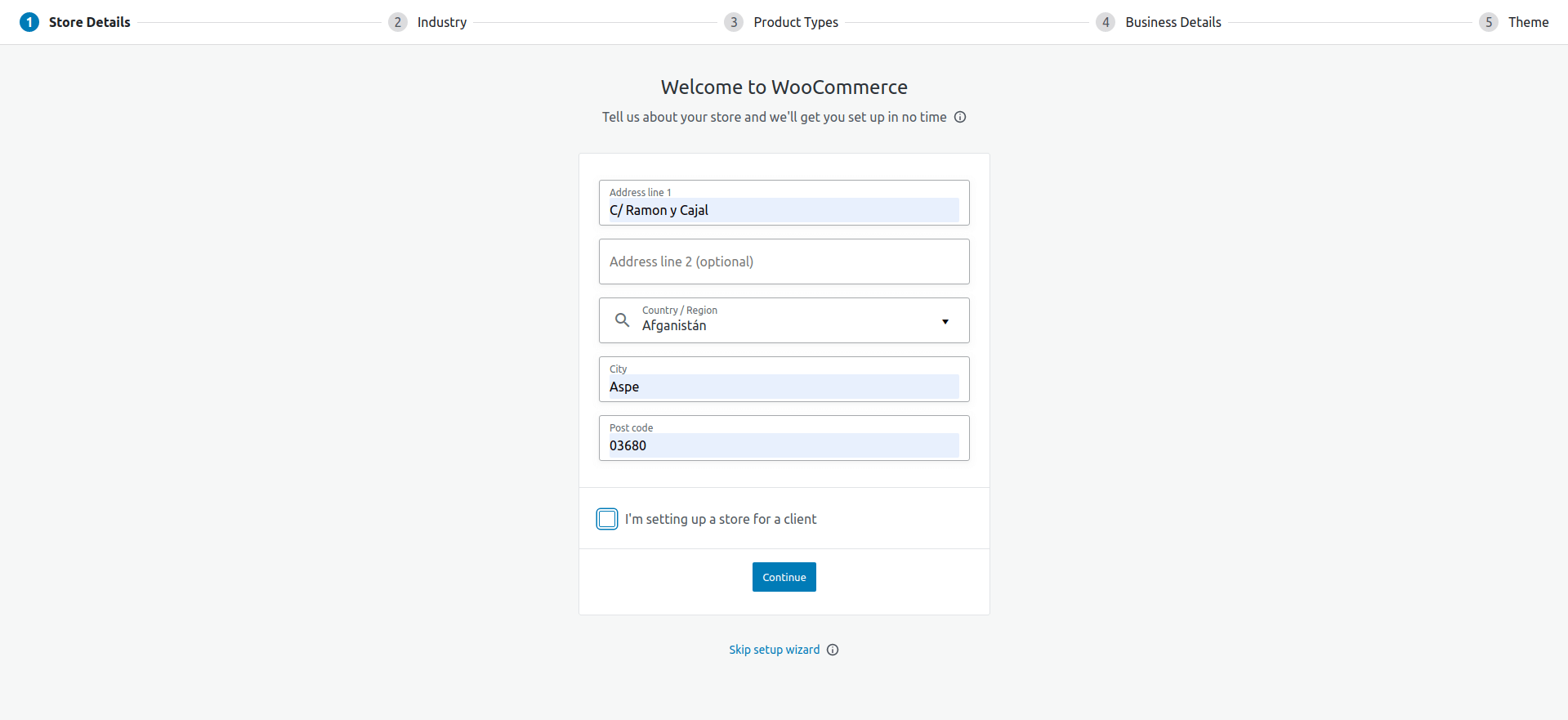
A continuación, selecciona el tipo de productos que venderá en su tienda online.
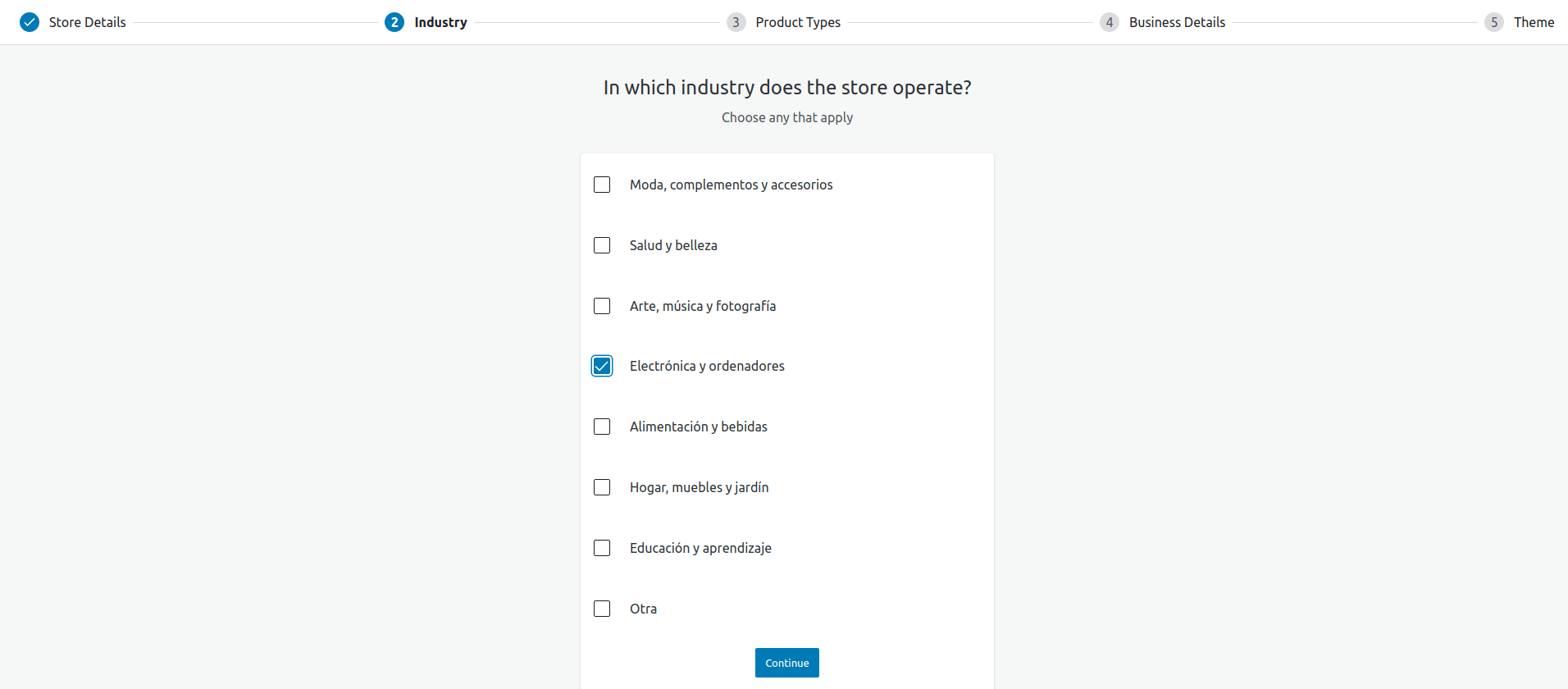
Selección tipo de producto
Ya tendríamos instalado WooCommerce en nuestro WordPress.
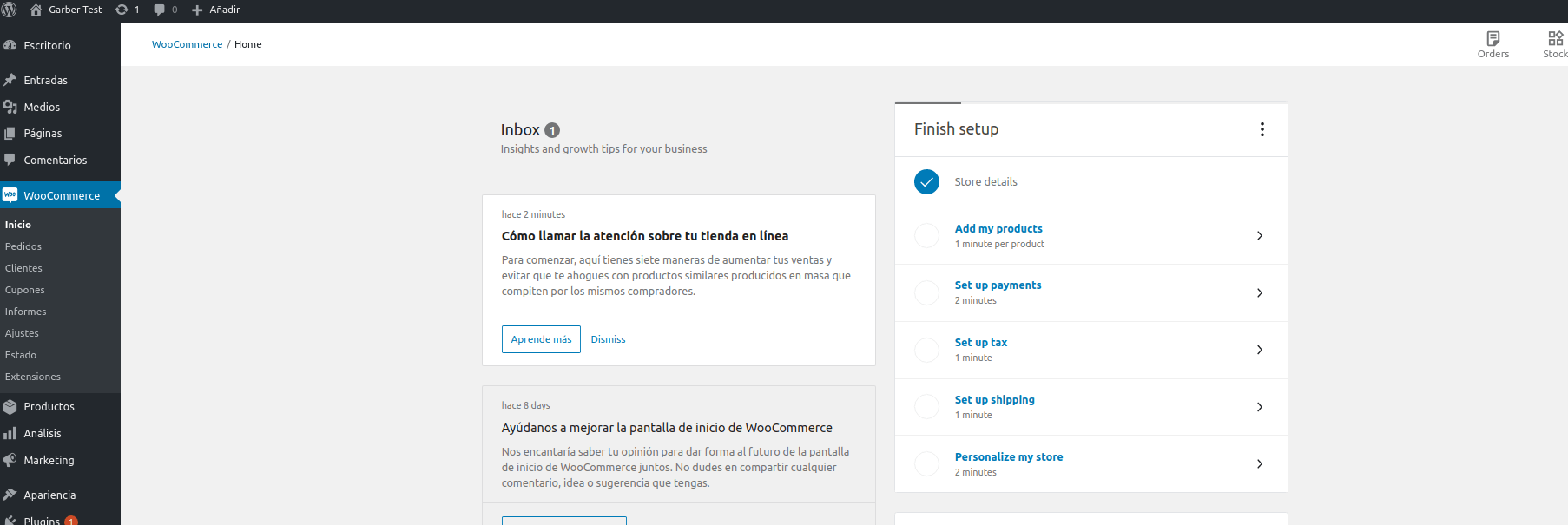
Menú principal WooCommerce
Gestión de productos WooCommerce
En este menú podrás configurar todo tipo de información relacionada con los productos
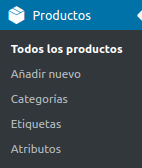
Añadir productos
Para añadir un producto, haga clic en el botón “Añadir nuevo” ubicado en el menú “
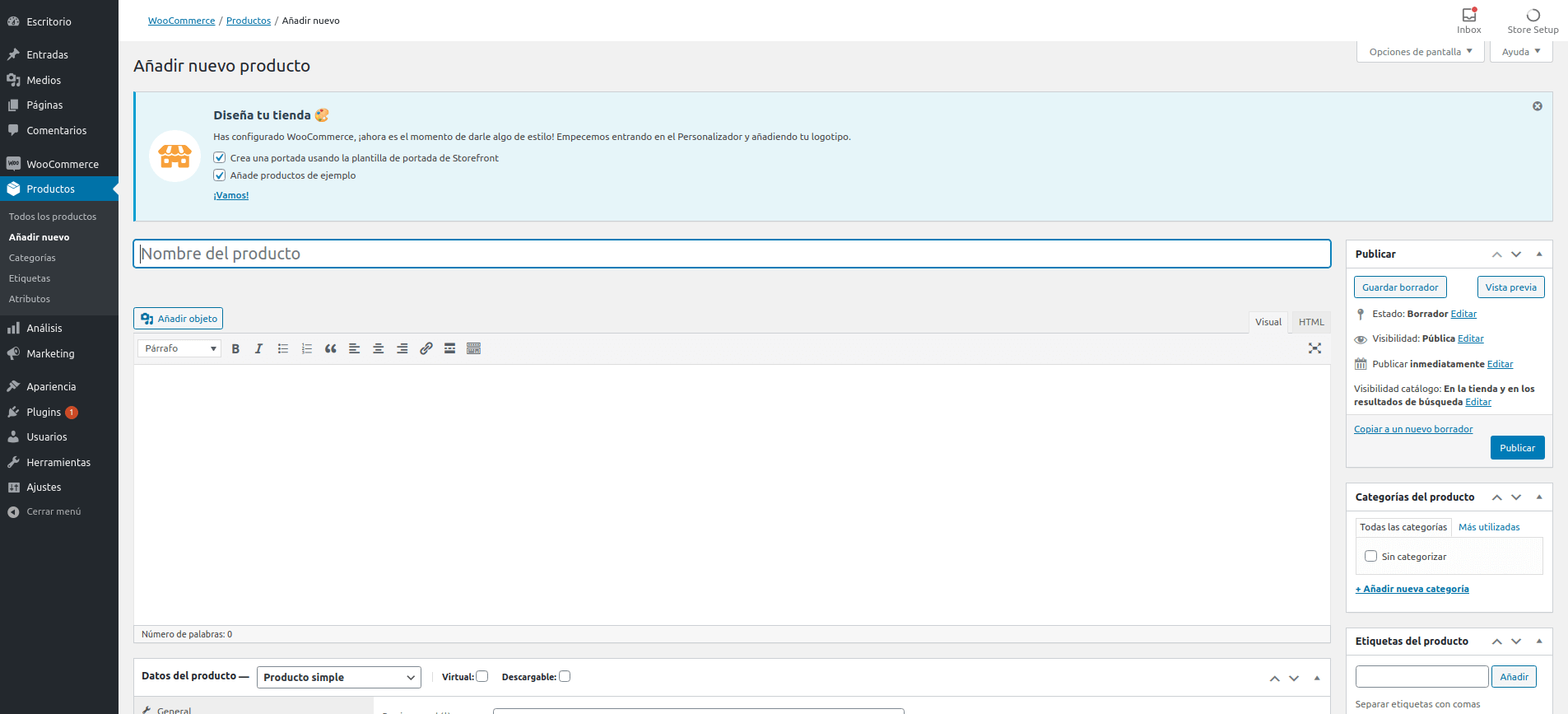
A continuación, rellene todos los datos del producto a añadir como el título, una descripción corta , una descripción larga, una imágen destacada y una galería de imágenes del producto.
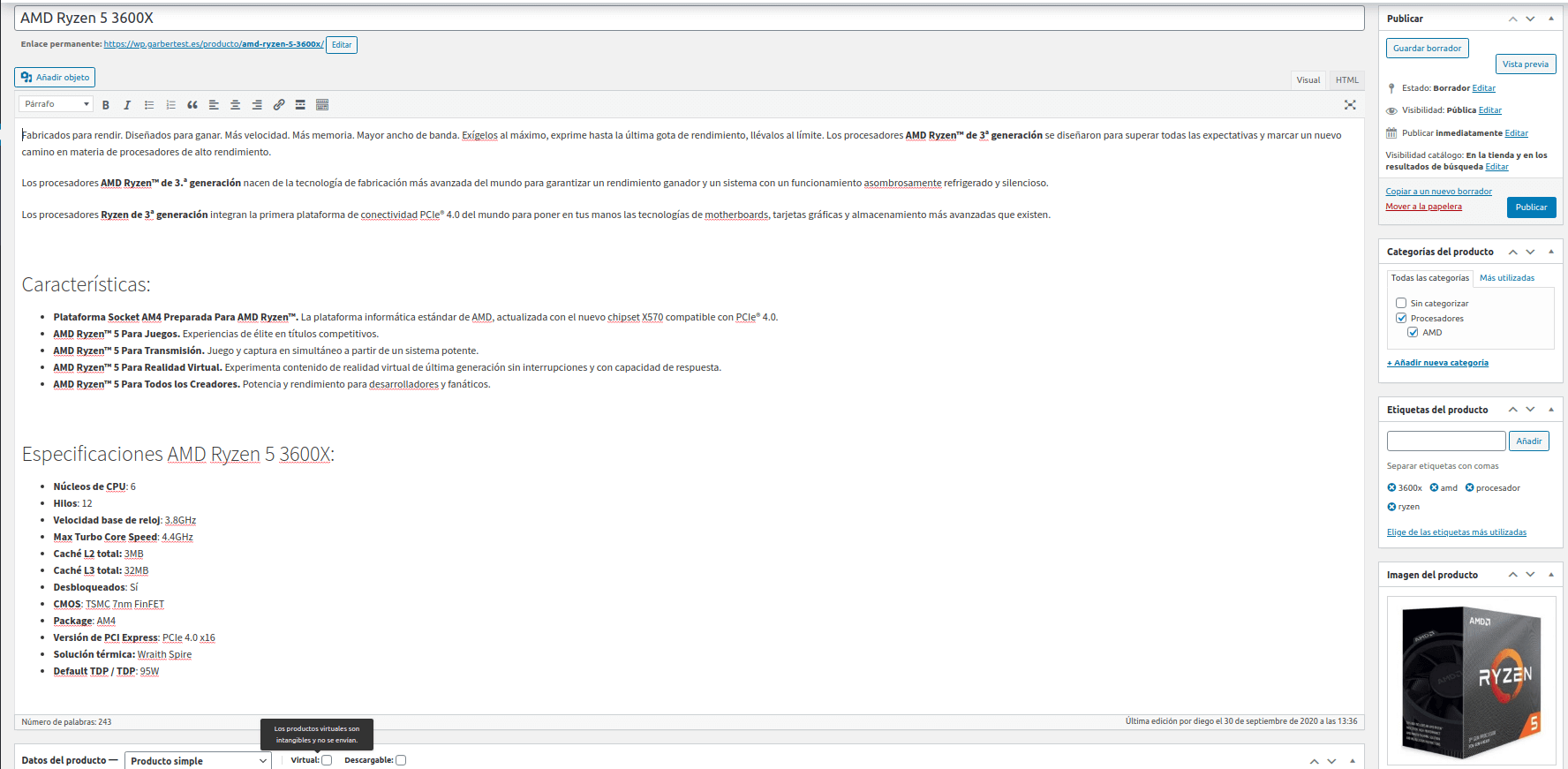
Rellenar datos producto.
Una vez hayas introducido todos los datos, haz clic en el botón “Publicar” para añadir el producto.

Producto creado.
Y así quedaría nuestro nuevo producto.
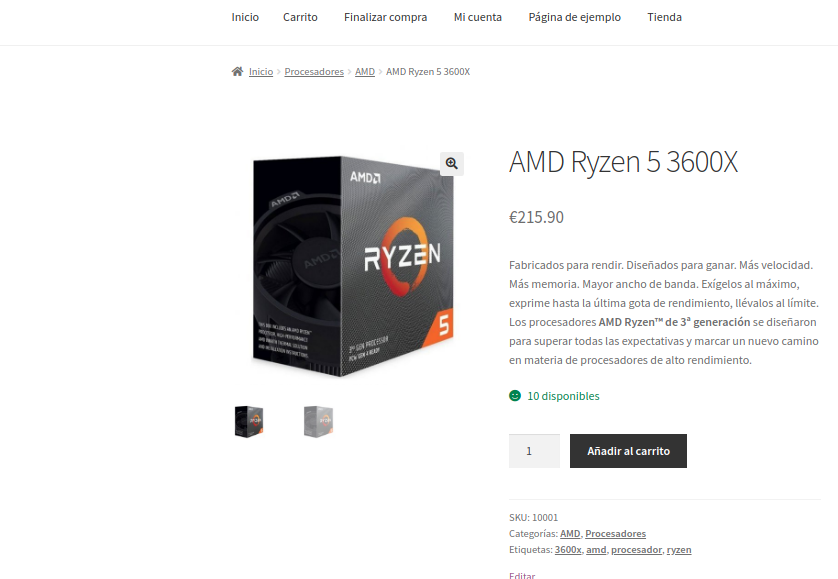
Muestra de producto nuevo.
Añadir categorías de producto
Para añadir una nueva categoría, haz clic en el botón “Categorías” situado en el menú “Productos” y continuación, introduce el nombre de la categoría, el slug (Versión amigable de la url para el nombre), categoría padre si tuviese, una pequeña descripción y una miniatura.
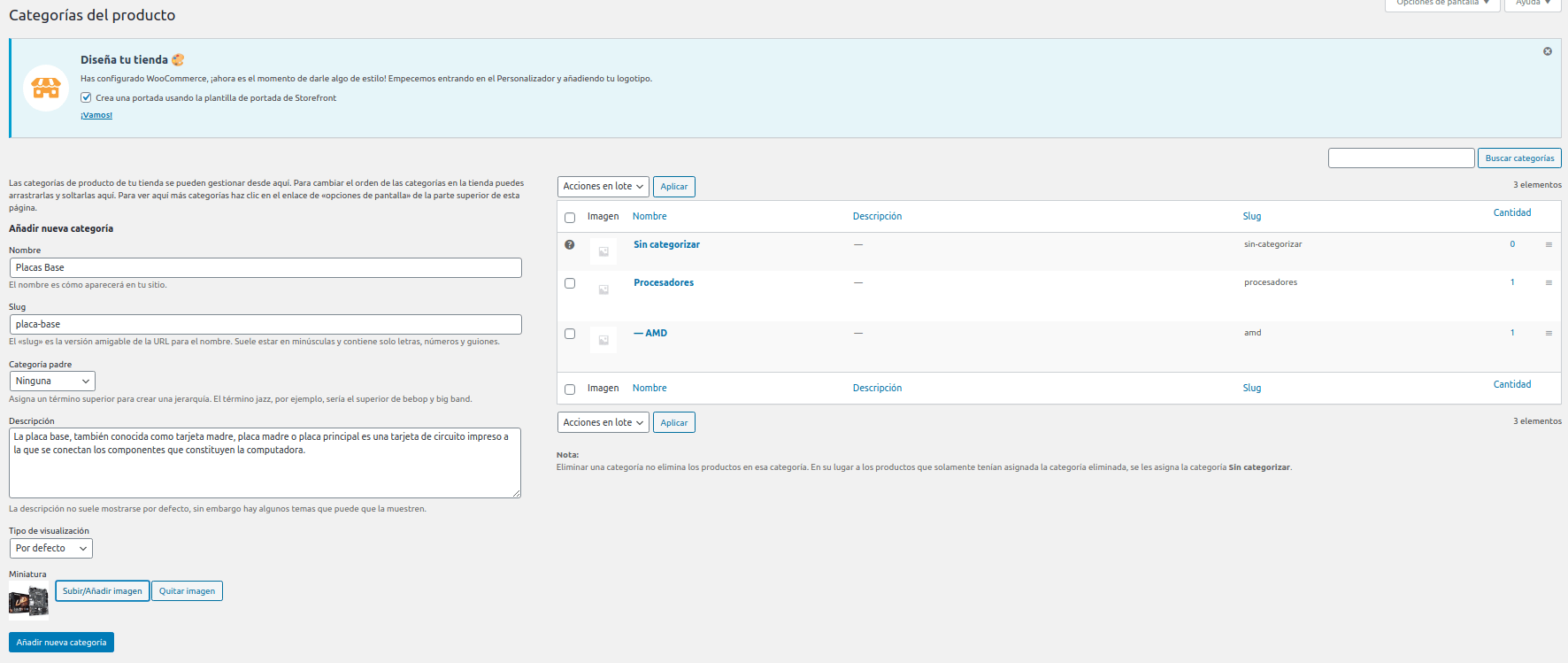
Una vez introduzcas los datos de la categoría, haz clic en el botón “Añadir nueva categoría” para añadir la categoría.
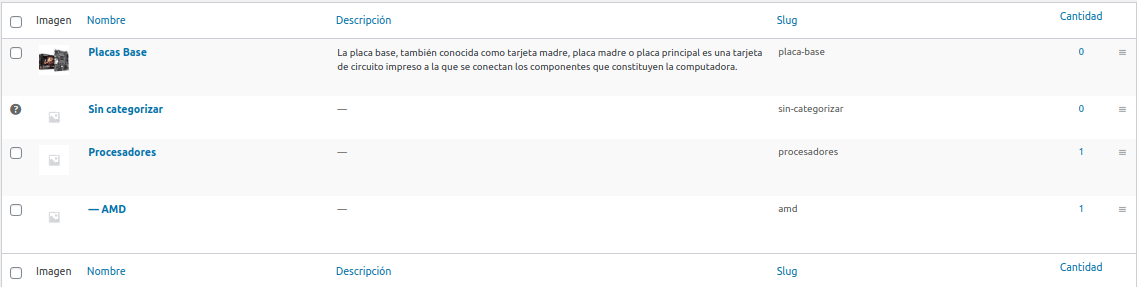
Categoría creada en WooCommerce
Añadir etiquetas
Para añadir una etiqueta nueva, haz clic en el botón “Etiquetas” situado en el menú “ Productos”.
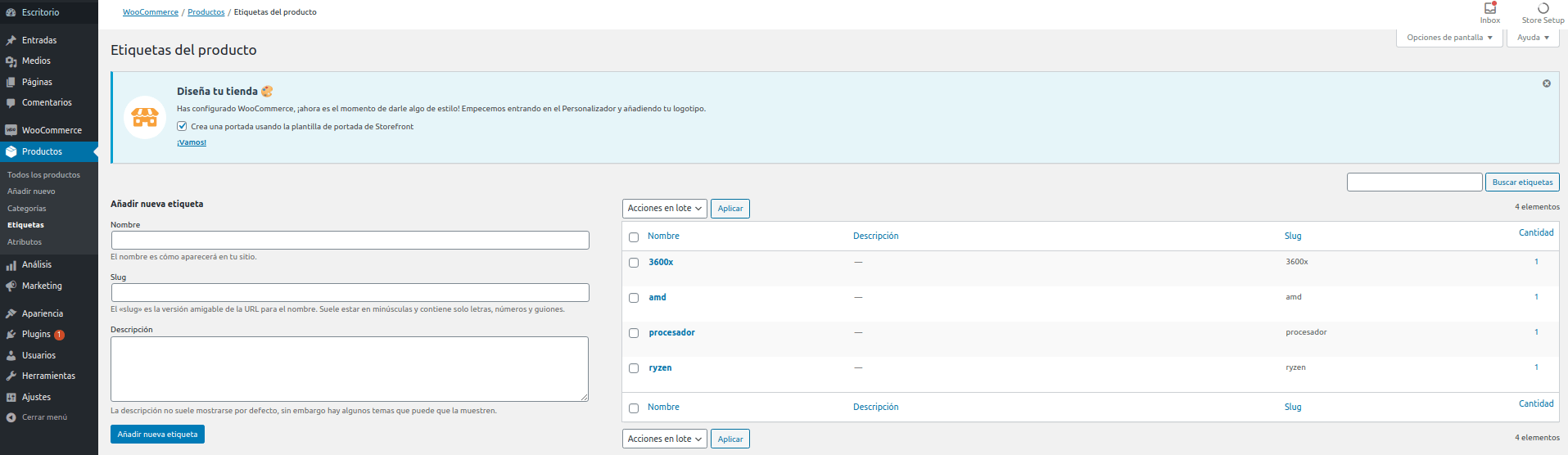 Menú etiquetas WooCommerce
Menú etiquetas WooCommerce
A continuación, rellena los datos de la etiqueta nueva, como su nombre, el slug y una pequeña descripción.
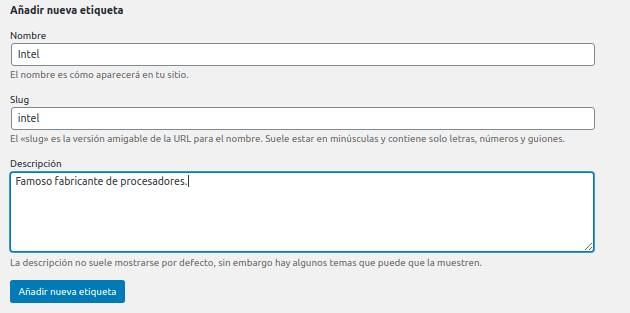
Datos de nueva etiqueta WooCommerce
Una vez has rellenado los datos, haz clic en el botón “ Añadir nueva etiqueta” para añadir la etiqueta.
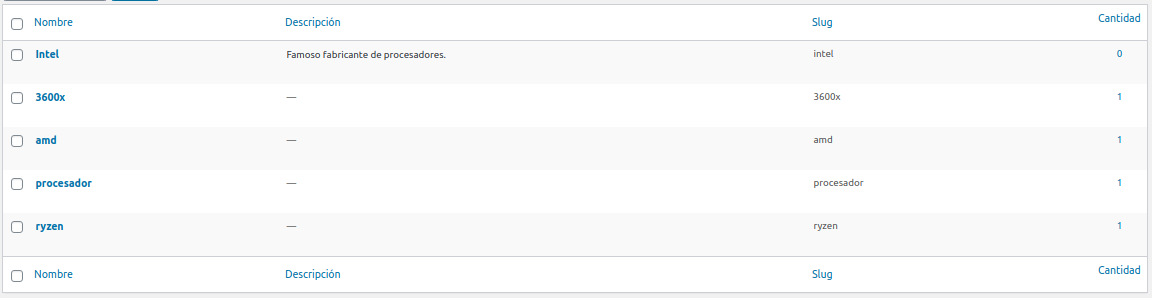 Etiqueta creada en WooCommerce
Etiqueta creada en WooCommerce
Añadir atributos
Para añadir atributos, haz clic en el botón “Atributos” ubicado en el menú “Productos”.
A continuación, rellena los datos del atributo, como el nombre, el slug…
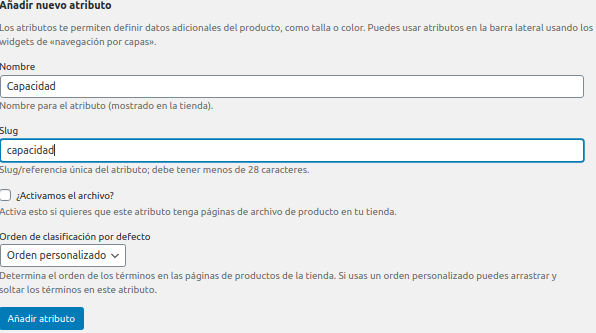
Introducir datos de atributo
Cuando termines, haz clic en el botón “Añadir atributo” para añadir el atributo.
 Atributo creado en WooCommerce
Atributo creado en WooCommerce
Añadir Términos
Para añadir términos, dirígete al apartado “Atributos” situado en el menú “Productos” y a continuación, haz clic en el botón “Configurar términos” del atributo deseado.
Rellene los datos del nuevo término.
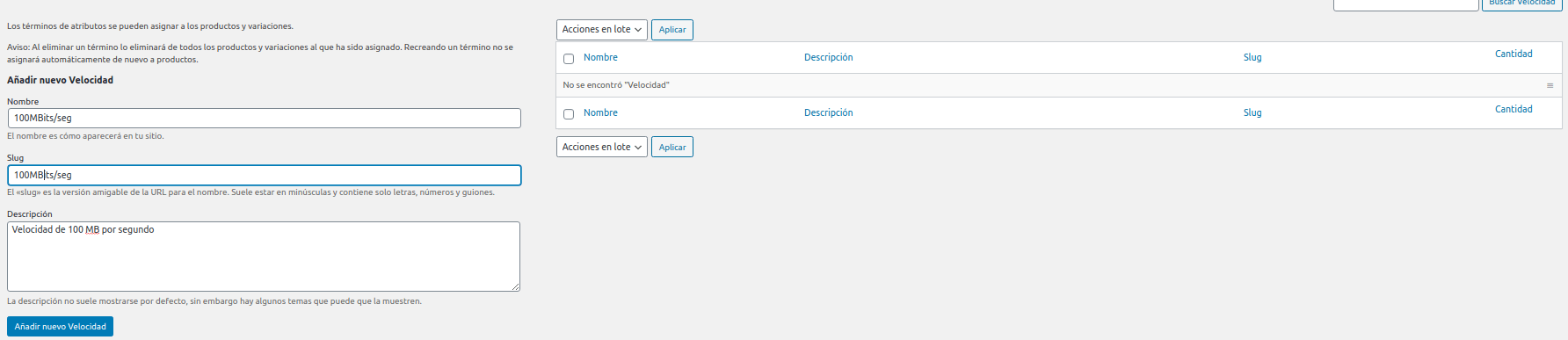 Introducir datos término WooCommerce
Introducir datos término WooCommerce
A continuación haz clic en el botón “Añadir nuevo” para añadir el nuevo término.
 Término creado en WooCommerce
Término creado en WooCommerce
Menú WooCommerce
En este apartado de WooCommerce podrá consultar y modificar los pedidos de su tienda WooCommerce en WordPress. Ver los clientes, generar informes, ajustar la tienda (métodos de pago, métodos de envío, impuestos, etc)
También podrás configurar algún plugin que hayas añadido para aumentar las funcionalidades de WooCommerce, como Mailchimp.
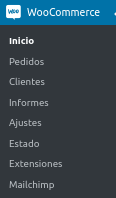
Menú Pedidos en WooCommerce
En este apartado de WooCommerce podrá consultar y modificar los pedidos de su tienda WooCommerce en WordPress.
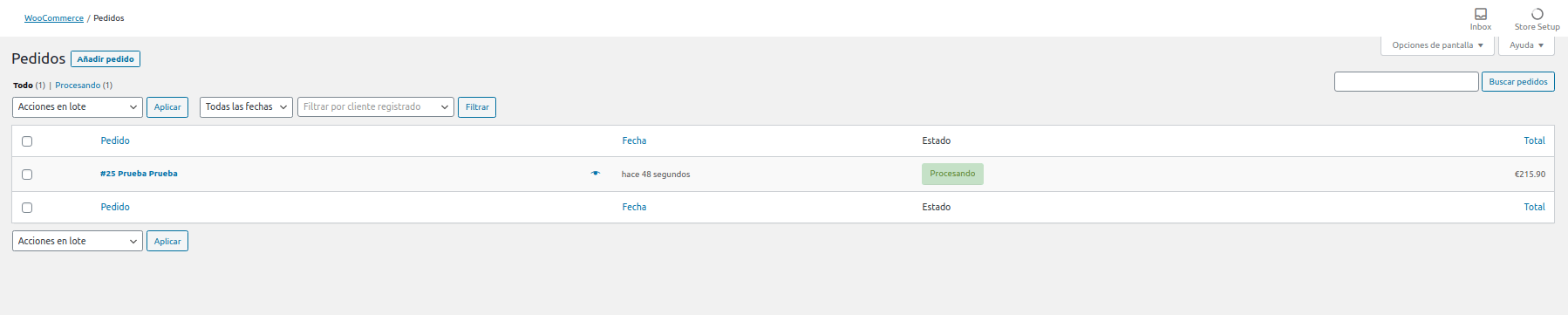
Añadir pedido WooCommerce
Para añadir un pedido, haz clic en el botón “Añadir pedido” situado en la parte superior derecha.
A continuación, selecciona el estado en el cual se va a crear el pedido, el cliente al que le vas a crear el pedido, introduce la dirección de facturación y la de envío. Añade los artículos al pedido haciendo clic en el botón “Añadir artículo(s)” , haz clic en recalcular y para finalizar el pedido, haz clic en el botón ”Crear”.
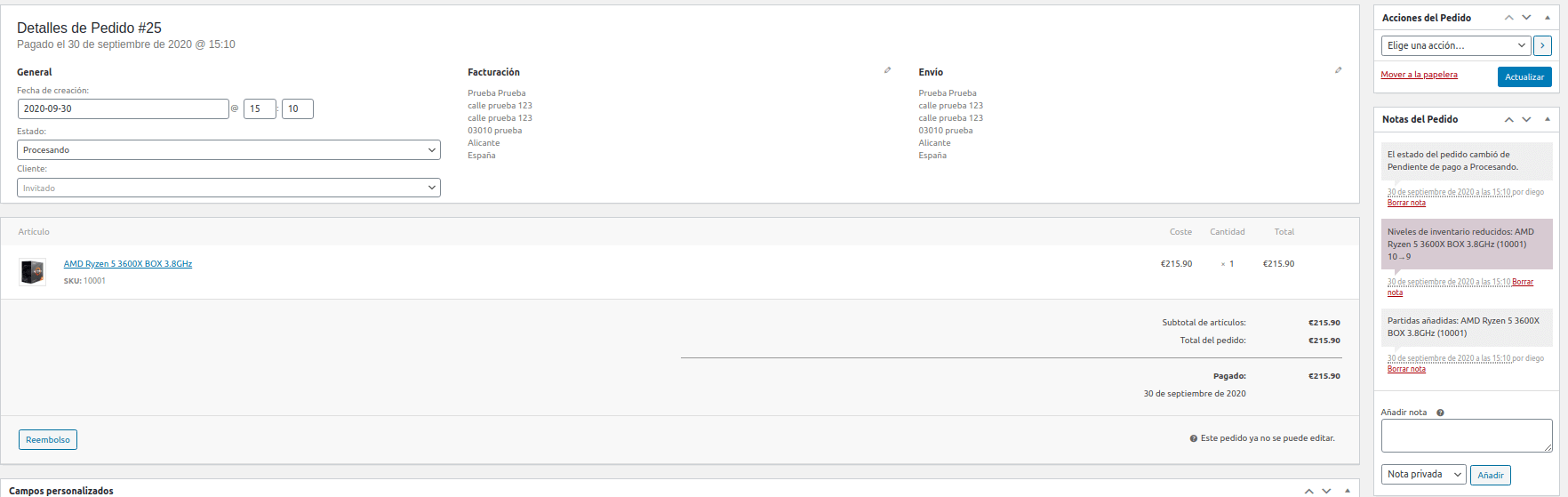 Generando un pedido manualmente WooCommerce
Generando un pedido manualmente WooCommerce
A continuación, podrás ver los pedidos realizados en la sección “Pedidos” .
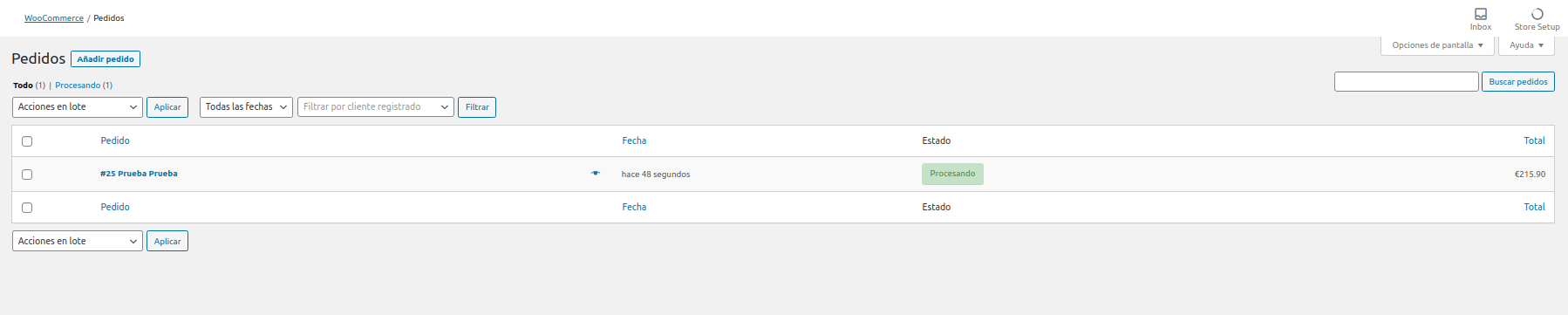 Página principal de pedidos.
Página principal de pedidos.
Clientes en WooCommerce
Ver clientes
Para ver los clientes de tu tienda, haga clic en el botón “Clientes” situado en el menú “WooCommerce” . Podrás consultar los datos del cliente y además, podrás consultar el total que se ha gastado el cliente en tu tienda.

EXTRA: WooCommerce con Mailchimp
Mailchimp para WooCommerce es un plugin de WordPress que te permite añadir tus clientes de WooCommerce y su información de pedidos a tu público de Mailchimp. Utiliza los datos de WooCommerce para realizar el seguimiento de las ventas, crear automatizaciones de E-Commerce específicas, generar recomendaciones de productos a medida, enviar correos electrónicos de carrito abandonado y más.
Hemos realizado este manual básico de WooCommerce para que nuestros clientes y lectores entiendan como usar este popular plugin de forma fácil y rápida.
En Garber somos especialistas en WooCommerce, si necesitas ayuda con tu tienda online no dudes en contactar con nosotros haciendo click aquí.